ADAMS课程设计模板
- 格式:doc
- 大小:467.12 KB
- 文档页数:30


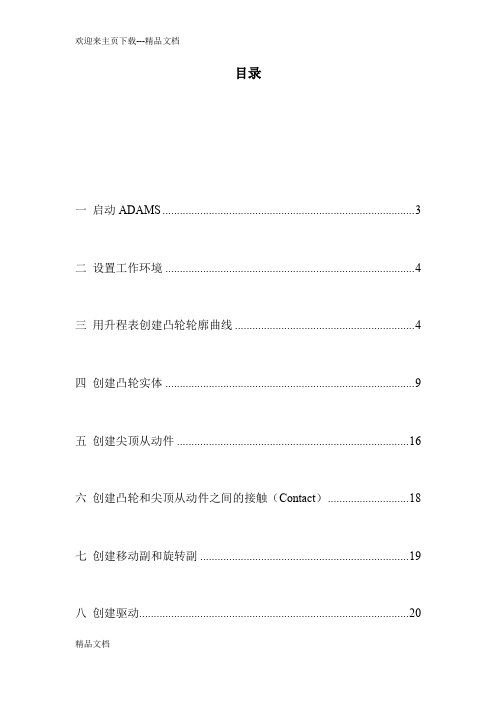
目录一启动ADAMS (3)二设置工作环境 (4)三用升程表创建凸轮轮廓曲线 (4)四创建凸轮实体 (9)五创建尖顶从动件 (16)六创建凸轮和尖顶从动件之间的接触(Contact) (18)七创建移动副和旋转副 (19)八创建驱动 (20)九 保存模型 (21)十 测试模型 (22)凸轮机构尖顶直动从动件盘形凸轮机构的凸轮基圆半径mm r 600=,已知:从动件行程mm h 40=,推程运动角为 1500=δ,远休止角 60=s δ,回程运动角 1200='δ,近休止角为 30='s δ;从动件推程、回程分别采用余弦加速度和正弦加速度运动规律。
对该凸轮机构进行模拟仿真。
1. 从动件推程运动方程推程段采用余弦加速度运动规律,故将已知条件mm h 406/51500===、。
πδ代入余弦加速度运动规律的推程段方程式中,推演得到⎪⎪⎪⎩⎪⎪⎪⎨⎧=≤≤=-=δωπδδωδ56cos 8.28)6/50( 56sin 24)56cos 1(202a v s2. 从动件远休程运动方程在远休程s δ段,即6/76/5πδπ≤≤时, 0,0,===a v h s 。
3. 从动件回程运动方程因回程段采用正弦加速度运动规律,将已知条件mm h v 403/21200==='、πδ 代入正弦加速度运动规律的回程段方程式中,推演得到[]⎪⎪⎪⎩⎪⎪⎪⎨⎧--=≤≤---=⎥⎦⎤⎢⎣⎡-+-⨯=)5.33sin(180)6/116/7( )5.33cos(160)5.33sin(212375.2402πδωππδππδωππδπδπa v s 4. 从动件近休程运动方程在近休程s 'δ段,即πδπ26/11≤≤时,0,0,0===a v s 。
一 启动ADAMS双击桌面上ADAMS/View 的快捷图标,打开ADAMS/View 。
在欢迎对话框中选择“Create a new model ”,在模型名称(Model name )栏中输入:tuluen ;在重力名称(Gravity )栏中选择“Earth Normal (-Global Y)”;在单位名称(Units )栏中选择“MMKS –mm ,kg ,N ,s ,deg ”。


图15
7。
添加marker,如图10所示。
图10
8. 路面生成:
用MA TLAB 7。
0生成C级路面的随机数据。
当汽车以V=20m/s的速度行驶在B
级路面上,,在MATLAB中按图1所示创建有限带宽随机数据产生模块。
图11
然后利用spline样条曲线将所得到的数据导入ADAMS。
9. 添加路面参数,如图9所示。
图12
图13
图14
至此,模型建立完毕,开始分析相关振动特性.
评判标准:
1.车身加速度(舒适性)
车身加速度参数也叫做不舒适性参数,是指经ISO 2631频率加权后的垂向加速度均方根值,可以描述其行驶平顺性(即乘坐舒适性)品质。
2.悬架动行程(弹簧寿命)
悬架动行程参数也叫做悬架动挠度参数,定义为车轮与车身的位移之差的均方根值,用于描述相对于静平衡位置的悬架位移变化程度,它是评价车身姿态变化的指标。
3.轮胎动载荷(安全性)
轮胎动载荷参数定义为相对于静平衡位置的轮胎载荷变化的均方根值,它是评价操纵稳定性的指标。
adams操作细节如图15-20所示。
图15
图16
图17
图18 图15-18为悬架动行程特性的操作过程.
图19为轮胎动载荷特性,前面操作过程与悬架动行程相似,不再赘述。
图19
图20为车身加速度的操作截图。
图20
以上各项操作,点击右下角的OK选项,都会自动生成所需数据.如图21-23所示。
图21 悬架动行程(纵轴单位mm)
图22 车身加速度曲线图纵轴单位mm2)图23 轮胎动载荷(纵轴单位mm)。

1、启动ADAMS并设置工作环境1.1 启动 ADAMS双击桌面上 ADAMS/View 的快捷图标,打开 ADAMS/View。
1.2创建模型名称在欢迎对话框中选择“Create a new model”,在模型名称(Model name)栏中输入:fengwomei ;在重力名称(Gravity)栏中选择“Earth Normal (-Global Y)”;在单位名称(Units)栏中选择“MMKS –mm,kg,N,s,deg”。
如图 1-1 所示。
1.3设置工作环境(1)设置单位单位设置保持系统默认。
(2)设置工作网格网格设置保持默认值。
(3)设置图标图标设置为30.(4)在工作区单击F4显示出坐标显示栏.2、创建虚拟样机模型2.1创建圆柱齿轮1(1)创建齿轮1a.单击工具按钮,展开工作选项区;工作区单击右键显示坐标输入Location。
b.选中Length并输入30,选中Radius并输入55;c.在location里输入第一个定位marker点的坐标:(0,0,-15),单击enter,再输入第二个marker点坐标:(0,0,15)单击enter。
则齿轮1被创建。
将圆柱的名称更为:gear1.(2)齿轮1的几何特征的修改a.右击gear1弹出快捷菜单,选择Cylinder:cylinder_1|Modify菜单项,弹出geomotry modify shape cylinder对话框;b.在对话框中,将side count for body 和segment count for ends 都改为50;c.单击ok按钮即完成齿轮1的几何特征修改。
2.2创建圆柱齿轮2(1)创建齿轮2a.单击工具按钮,展开工作选项区;b.选中Length并输入20,选中Radius并输入275;c.在location里输入第一个定位marker点的坐标:(330,0,-10),单击enter,再输入第二个marker点坐标:(330,0,10)单击enter。
Adams虚拟样机分析设计说明书冷霜自动灌装机部分机构的建模与分析起止日期:年月至年月日学生姓名班级学号成绩指导教师(签字)机械工程学院年月日目录一、设计任务 (3)二、机构建模 (4)三、运动学分析 (8)四、动力学分析 (10)五、参数化分析 (12)六、参数化样机的手动分析 (15)七、设计研究分析 (16)八、总结 (18)九、参考文献 (18)一、设计任务书冷霜灌装机总体结构图分析曲柄滑块结构:1、运动学分析确定滑块的位移、速度和加速度的对应关系。
2、动力学分析在滑块在运动过程中受到载荷F=50N的阻力时,确定所需驱动力矩。
3、参数化分析首先对样机进行参数化,然后分析杆曲折段长度对滑块的位移、速度、加速度和所需驱动力矩大小的影响。
二、机构建模1、启动ADAMS双击桌面上ADAMS/View的快捷图标,打开ADAMS/View。
在欢迎对话框中选择“Create a new model”,在模型名称(Model name)栏中输入:model_1;在重力名称(Gravity)栏中选择“Earth Normal (-Global Y)”;在单位名称(Units)栏中选择“MMKS –mm,kg,N,s,deg”。
如图1-1所示。
图1-1 欢迎对话框2、设置工作环境对于这个模型,网格间距需要设置成更高的精度以满足要求。
在ADAMS/View 菜单栏中,选择设置(Setting)下拉菜单中的工作网格(Working Grid)命令。
系统弹出设置工作网格对话框,将网格的尺寸(Size)中的X和Y分别设置成750mm和750mm,间距(Spacing)中的X和Y都设置成10mm。
然后点击“OK”确定。
3、建模3.1创建设计点在主工具箱中选择,并设置在工具箱中出现的对应选项为:Add to Ground, do n’t attach。
按下列坐标创建点:3.2创建标记点在主工具箱中选择,并设置在工具箱中出现的对应选项为:Add to Ground, Global XY。
页眉1、启动ADAMS并设置工作环境ADAMS 1.1 启动的快捷图标,打开ADAMS/View双击桌面上ADAMS/View 。
1.2创建模型名称在欢迎对话框中选择“Create a new model”,在模型名称(Model name)栏中输入:fengwomei ;在重力名称(Gravity)栏中选择“Earth Normal (-Global Y)”;在单位名称(Units)栏中选择“MMKS –mm,kg,N,s,deg”。
如图1-1 所示。
1.3设置工作环境(1)设置单位单位设置保持系统默认。
(2)设置工作网格网格设置保持默认值。
(3)设置图标图标设置为30.(4)在工作区单击F4显示出坐标显示栏.2、创建虚拟样机模型2.1创建圆柱齿轮1(1)创建齿轮1单击工具按钮,展开工作选项区;工作区单击右键显示坐标输入Locationa.。
30,选中Radius并输入55;Lengthb.选中并输入页脚页眉c.在location里输入第一个定位marker点的坐标:(0,0,-15enter,单击,)再输入第二个marker点坐标:(0,0,15)单击enter。
则齿轮1被创建。
将圆柱的名称更为:gear1.(2)齿轮1的几何特征的修改a.右击gear1弹出快捷菜单,选择Cylinder:cylinder_1|Modify菜单项,弹出geomotry modify shape cylinder对话框;b.在对话框中,将side count for body 和segment count for ends 都改为50;c.单击ok按钮即完成齿轮1的几何特征修改。
2.2创建圆柱齿轮2(1)创建齿轮2单击工具按钮,展开工作选项区;a.20,选中Radius并输入275;Length并输入 b.选中c.在location里输入第一个定位marker点的坐标:(330,0,-10),单击enter,再输入第二个marker点坐标:(330,0,10)单击enter。
则齿轮2被创建。
将圆柱的名称更为:gear2.页脚页眉(2)齿轮2的几何特征的修改a.右击gear2弹出快捷菜单,选择Cylinder:cylinder_1|Modify菜单项,弹出geomotry modify shape cylinder对话框;b.在对话框中,将side count for body 和segment count for ends 都改为50;c.单击ok按钮即完成齿轮2的几何特征修改。
(3)创建标记孔在仿真机构是,为了能清楚的看见齿轮2的运动,特别在其上创建一个半径为20mm的通孔。
add a hole工具按钮,展开工作选项区;单击a.b.选中depth,输入20;c.单击gear2;d.单击齿轮2上合适位置,在一个半径为20mm的孔在gear2上被创建。
2.3创建中心轴单击工具按钮,展开工作选项区;a.200,选中Radius并输入20;如图所示:并输入Length, b.选择add to part选中页脚页眉;c.单击gear2enter,00,marker点的坐标:(330,d.在location里输入第一个定位单击),。
则中心轴被)单击enter,0,200再输入第二个marker点坐标:(330 创建。
3 创建圆锥齿轮2.43)创建锥齿轮(1工具按钮,展开工作选项区;frustum a.单击页脚页眉b.50,选中bottom Radius并输入165,并输入选择add to part,选中Length选中top Radius并输入115,如图所示:c.单击中心轴;d.在location里输入第一个定位marker点的坐标:(330,0,200),单击enter,再输入第二个marker点坐标:(330,0,250)单击enter。
则锥齿轮3被创建。
如图所示:将其更名为gear3.页脚2.5创建圆锥齿轮4(1)创建锥齿轮4frustum 工具按钮,展开工作选项区;单击a.50,选中bottom Radius并输入165,选中top Radiusb.并输入选中Length并输入115。
c.在location里输入第一个定位marker点的坐标:(495,0,365),单击enter,再输入第二个marker点坐标:(445,0,365)单击enter。
则锥齿轮4被创建。
如图所示:将其更名为gear4.2.6创建中心轴单击工具按钮,展开工作选项区;a.页眉200,选中Radius并输入20;如图所示:并输入,选中Length b.选择add to part c.单击gear2;d.在location里输入第一个定位marker点的坐标:(330,0,0enter,单击,)再输入第二个marker点坐标:(330,0,-200)单击enter。
则中心轴被创建。
3、参数化建模3.1创建设计变量创建分别表示杆长LAB,LBC的两个设计变量(design ariable)DV_LAB, DV_LBC.页脚a.选择build| design ariable|new菜单项,弹出create design ariable对话框;b.在该对话框中将name改为DV_LAB;c.选择unites为length;d.更改standard value 文本框中的数值为200(杆长初始值);e.选择value range by为absolute min and max values;f.将min value 文本框中的数值改为0(杆长最小值);g.将max value 文本框中的数值改为+400(杆长最大值);h.单击apply按钮,完成设计变量LAB的创建。
页脚页眉同理可创建代表杆长的LBC的设计变量DV_LBC。
3.2创建及参数化点(1)创建点a.在main toolbox中双击point 工具按钮;b.在工作区的四个不同位置单击4次,则创建4个点。
c.将这些点更名为POINT_A POINT_B, POINT_C, POINT_D;(2)参数化点a.右击任意一点如POINT,弹出快捷菜单,选择point:POINT_A|Modify菜单项,弹出table editor for points in. fengwomei 对话框;页脚页眉b.在该对话框中将POINT_A的loc_X为330,将loc_Y更改为0,将loc_Z更改为-200;c.将POINT_B改为(330,DV_LAB,-200)d.将POINT_C改为((SQRT(DV_LBC**2-DV_LAB**2)+330),0,-200)e.将POINT_D改为(SQRT(DV_LBC**2-DV_LAB**2)+290),-40,-240)f.单击apply即完成坐标参数化。
3.3创建构建页脚页眉(1)创建曲柄link 工具按钮,展开选项区;单击a.b.选择add to part选项,单击part_3;c.选中length并输入200;d.选中width并输入30;e.选中depth并输入5;f.单击POINT_A;g.单击POINT_B,则曲柄创建完成。
将其更名为crank。
(2)创建连杆link 工具按钮,展开选项区;a.单击b.选中length并输入400;c.选中width并输入30;页脚页眉d.选中depth并输入5;e.单击POINT_B;f.单击POINT_C,则连杆创建完成。
g. 。
将其更名为link 创建滑块)(3box 工具按钮,展开选项区;单击a.b.选中length并输入80;c.选中width并输入80;d.选中depth并输入80;e.单击POINT_D,则滑块创建完成。
页脚页眉slider 将其更名为:、创建运动和动力4创建转动副。
4.1页脚页眉4.1.1 创建转动副JOINT_A, JOINT_B, JOINT_Crevolution joint工具按钮,展开工作选项区;单击a.b.选择2 bod-1 loc和normal to grid;c.单击gear1;d.单击ground;e.单击gear1 的中心点,则转动副被创建,更其名为:JOINT_A;f.同理创建gear2与ground之间的为JOINT_B;g.创建gear3与ground之间的为JOINT_C;4.1.2创建gear4与ground之间的转动副JOINT_D单击,将图转为左视图a.单击,选择2 bod-1 loc和b.normal to grid;c.单击gear4,单击ground;d.单击gear1 的中心点,则转动副被创建;点,单击,在angle一栏输入90;e.选中刚创建的JOINTf.点中心按钮,单击gear4中心;g.单击左翻转按钮,将point点翻转90度。
页脚页眉JOINT_D.h.将其更其名为:JOINT_E, JOINT_F, JOINT_G4.1.3创建曲柄,连杆之间的转动副revolution jointa.单击工具按钮,展开工作选项区;normal to grid;选择1 location和b.part3单击c.JOINT_E; 与中心轴的交点,则转动副被创建,更其名为:d.单击crank 之间的为JOINT_F;linke.同理创建crank与JOINT_G;link创建与slider之间的为f.页脚页眉4.1.4创建slider上的移动副单击,选择2bod-1loc;a.b.单击slider;c.单击ground;d.单击slider中心,待出现箭头,向右拖至合适位置,单击,则移动副被创建。
创建齿轮副4.2MARKER_CV2MARKER_CV1,4.2.1创建marker点:marker 工具按钮,展开工作选项区;单击a.b.在marker下拉列表框中选择add to ground;c.在orientation下拉列表中选择global xz;d.在location工具栏输入坐标:(55,0,0);页脚页眉。
点被创建,更名为MARKER_CV1e.单击回车,则markermarker 工具按钮,展开工作选项区;单击f.g.在marker下拉列表框中选择add to ground;h.在orientation下拉列表中选择global xz;i.在location工具栏输入坐标:(495,0,200);j.单击回车,则marker点被创建,更名为MARKER_CV2。
4.2.2创建齿轮副页脚页眉工具按钮,弹出对话框gearconstraint create complex jointa.单击gear;b.在该对话框中,在joint name文本框中右键joint|pick,选取JOINT_A和JOINT_B;c.在common velocity marker文本框里选取MARKER_CV1.d.单击OK按钮,则齿轮副被创建。